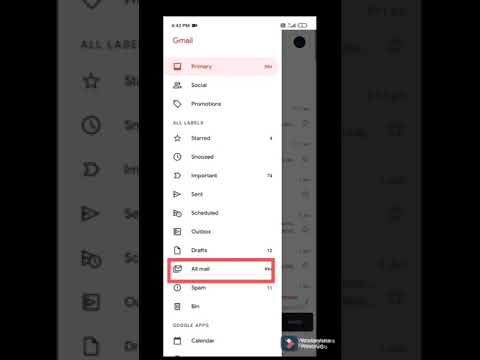
En el mundo digital actual, Gmail se ha convertido en una herramienta indispensable para la comunicación y gestión de información․ La enorme cantidad de correos electrónicos que recibimos diariamente puede resultar abrumadora, y la necesidad de organizar y recuperar información específica se vuelve crucial․
Gmail ofrece la función de “archivar” correos electrónicos, lo que permite eliminarlos de la bandeja de entrada sin eliminarlos permanentemente․ Este proceso ayuda a mantener la bandeja de entrada limpia y organizada, pero también puede dificultar la búsqueda de correos electrónicos específicos que se han archivado․
En este artículo, exploraremos cómo buscar correos electrónicos archivados en Gmail de manera eficiente, utilizando una serie de estrategias y herramientas que te permitirán recuperar información esencial sin esfuerzo․
1․ Comprender el concepto de “archivar” en Gmail
Antes de adentrarnos en las técnicas de búsqueda, es fundamental comprender el funcionamiento de la función “archivar” en Gmail․ Archivar un correo electrónico no lo elimina de tu cuenta, simplemente lo mueve de la bandeja de entrada a una carpeta separada llamada “Todos los correos electrónicos”․
Esta carpeta contiene todos los correos electrónicos que no están en la bandeja de entrada, incluyendo los correos electrónicos archivados, correos electrónicos enviados y correos electrónicos en la papelera․ Al archivar un correo electrónico, lo estás sacando de tu vista inmediata, pero sigue estando disponible para su recuperación․
2․ Utilizar la barra de búsqueda
La barra de búsqueda de Gmail es tu herramienta principal para encontrar correos electrónicos archivados․ Puedes utilizar palabras clave, frases o incluso direcciones de correo electrónico para filtrar los resultados․
Para acceder a la barra de búsqueda, simplemente haz clic en el campo de texto en la parte superior de la página de Gmail․ Ingresa el término de búsqueda que deseas utilizar y presiona “Enter”․ Gmail mostrará una lista de correos electrónicos que coincidan con tu búsqueda, incluyendo los que están archivados․
3․ Buscar en “Todos los correos electrónicos”
Si tu búsqueda no arroja resultados en la bandeja de entrada, es probable que el correo electrónico que buscas esté archivado․ Para buscar en “Todos los correos electrónicos”, haz clic en la pestaña “Todos los correos electrónicos” en el menú de la izquierda․ Esta carpeta contiene todos los correos electrónicos que no están en la bandeja de entrada, incluidos los archivados․
4․ Refinar la búsqueda con filtros
Gmail ofrece una variedad de filtros que puedes utilizar para refinar tu búsqueda y obtener resultados más precisos․ Estos filtros te permiten especificar criterios específicos para la búsqueda, como el remitente, el destinatario, la fecha, el asunto o las palabras clave del cuerpo del correo electrónico․
Para utilizar filtros, haz clic en el icono de “filtro” que se encuentra junto a la barra de búsqueda․ Se abrirá un menú con diferentes opciones de filtro․ Selecciona las opciones que se ajusten a tu búsqueda y haz clic en “Aplicar”․
5․ Buscar por remitente
Si recuerdas el remitente del correo electrónico que buscas, puedes utilizar el filtro “de” para buscar correos electrónicos de un remitente específico․ En el menú de filtros, selecciona “De” e ingresa la dirección de correo electrónico del remitente․ Gmail mostrará todos los correos electrónicos que hayas recibido de esa dirección, incluidos los archivados․
6․ Buscar por asunto
Si recuerdas el asunto del correo electrónico, puedes utilizar el filtro “Asunto” para buscar correos electrónicos con ese asunto․ En el menú de filtros, selecciona “Asunto” e ingresa el asunto del correo electrónico․ Gmail mostrará todos los correos electrónicos con ese asunto, incluidos los archivados․
7․ Buscar por fecha
Si recuerdas la fecha aproximada en que recibiste el correo electrónico, puedes utilizar el filtro “Fecha” para buscar correos electrónicos dentro de un rango de fechas específico․ En el menú de filtros, selecciona “Fecha” y establece el rango de fechas que te interesa․ Gmail mostrará todos los correos electrónicos que hayas recibido dentro de ese rango de fechas, incluidos los archivados․
8․ Búsqueda avanzada
Para búsquedas más complejas, Gmail ofrece una función de búsqueda avanzada que te permite combinar diferentes filtros para obtener resultados más precisos․ Para acceder a la búsqueda avanzada, haz clic en el icono de “filtro” y selecciona “Ver más opciones de búsqueda”․
La búsqueda avanzada te permite utilizar operadores de búsqueda como “AND”, “OR” y “NOT” para crear búsquedas más específicas․ Por ejemplo, puedes buscar correos electrónicos que contengan la palabra “factura” y que hayan sido enviados por “Juan Pérez”․
9․ Utilizar etiquetas para organizar correos electrónicos
Las etiquetas son una herramienta poderosa para organizar tus correos electrónicos y facilitar su recuperación․ Las etiquetas son como carpetas virtuales que te permiten agrupar correos electrónicos relacionados․ Puedes crear etiquetas personalizadas para diferentes categorías, como “trabajo”, “personal”, “viajes” o “facturas”․
Para crear una etiqueta, haz clic en el icono de “etiqueta” que se encuentra junto al botón “archivar”․ Ingresa el nombre de la etiqueta y haz clic en “Crear”․ Para aplicar una etiqueta a un correo electrónico, selecciona el correo electrónico y haz clic en el icono de “etiqueta”․ Selecciona la etiqueta que deseas aplicar y haz clic en “Aplicar”․
Para buscar correos electrónicos con una etiqueta específica, haz clic en la pestaña “Etiquetas” en el menú de la izquierda․ Selecciona la etiqueta que deseas buscar y Gmail mostrará todos los correos electrónicos con esa etiqueta, incluidos los archivados․
Conclusión
La búsqueda de correos electrónicos archivados en Gmail puede ser una tarea sencilla si se utilizan las herramientas y estrategias adecuadas․ Utilizando la barra de búsqueda, los filtros, la búsqueda avanzada y las etiquetas, puedes recuperar la información que necesitas de manera rápida y eficiente․
Recuerda que la organización es clave para una gestión eficaz del correo electrónico․ Archivar correos electrónicos de manera regular y utilizar etiquetas para categorizarlos te ayudará a mantener tu bandeja de entrada limpia y organizada, facilitando la recuperación de correos electrónicos importantes en el futuro;
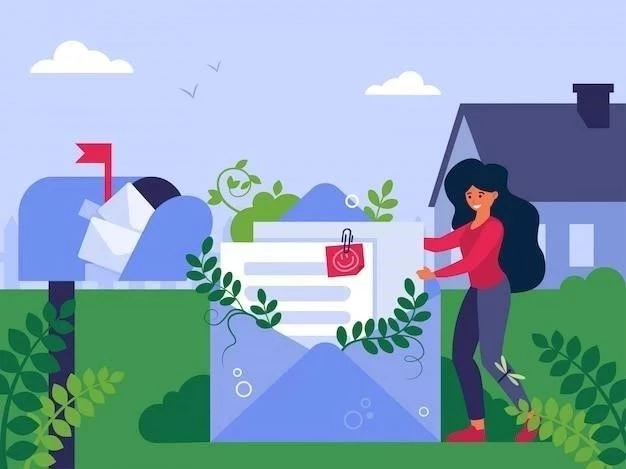
El artículo ofrece una guía completa y fácil de seguir para buscar correos electrónicos archivados en Gmail. La explicación de la función “archivar” y las estrategias de búsqueda presentadas son muy útiles para mantener la bandeja de entrada organizada y recuperar información específica de manera eficiente. La información se presenta de forma clara y concisa, lo que facilita su comprensión y aplicación.
El artículo aborda de manera efectiva la problemática de la búsqueda de correos electrónicos archivados en Gmail. La descripción detallada de las diferentes opciones de búsqueda, incluyendo la utilización de filtros y etiquetas, es muy útil para los usuarios que buscan una forma eficiente de recuperar información específica. La información se presenta de manera clara y concisa, lo que facilita su comprensión y aplicación.
Este artículo es una guía práctica y útil para los usuarios de Gmail que buscan recuperar correos electrónicos archivados. La explicación detallada de las diferentes opciones de búsqueda, incluyendo la utilización de filtros y etiquetas, permite a los usuarios encontrar la información que necesitan de manera eficiente. La estructura clara y concisa del artículo facilita la comprensión de los conceptos y técnicas presentados.
El artículo aborda de manera efectiva la problemática de la búsqueda de correos electrónicos archivados en Gmail. La información proporcionada es clara y concisa, y las estrategias de búsqueda presentadas son prácticas y fáciles de implementar. Recomiendo este artículo a todos los usuarios de Gmail que buscan mejorar su organización y eficiencia en la gestión de sus correos electrónicos.
La información proporcionada en este artículo es de gran utilidad para cualquier usuario de Gmail que busca recuperar correos electrónicos archivados. La descripción detallada de las diferentes opciones de búsqueda, incluyendo la utilización de filtros y etiquetas, facilita el proceso de localización de los correos electrónicos deseados. La estructura clara y concisa del artículo permite una fácil comprensión de los conceptos y técnicas presentados.
Este artículo es un excelente recurso para los usuarios de Gmail que buscan optimizar su gestión de correos electrónicos. La descripción detallada de las diferentes opciones de búsqueda, incluyendo la utilización de filtros y etiquetas, facilita el proceso de localización de los correos electrónicos deseados. La información se presenta de manera clara y concisa, lo que facilita su comprensión y aplicación.
Este artículo ofrece una guía clara y concisa sobre cómo buscar correos electrónicos archivados en Gmail. La explicación del concepto de “archivar” es precisa y útil para aquellos que no están familiarizados con la función. Las estrategias de búsqueda presentadas, como el uso de la barra de búsqueda, los filtros y las etiquetas, son prácticas y fáciles de implementar. Recomiendo este artículo a todos los usuarios de Gmail que buscan mejorar su organización y eficiencia en la gestión de sus correos electrónicos.
Este artículo es un excelente recurso para aquellos que buscan optimizar su gestión de correos electrónicos en Gmail. La explicación de la función “archivar” y las estrategias de búsqueda presentadas son muy útiles para mantener la bandeja de entrada organizada y recuperar información específica de manera eficiente. La información se presenta de forma clara y concisa, lo que facilita su comprensión y aplicación.